dell笔记本电脑开机黑屏怎么办(解决戴尔笔记本开机黑屏的方法)
时间:2023-01-01 22:39 来源:未知 作者:lufang 点击:载入中...次
最近有用户反映自己的dell笔记本电脑开机黑屏,不知道怎么回事,可能很多用户都碰到过这个情况。那我们该如何解决呢?下面在下就来为大家分享解决戴尔笔记本开机黑屏的方法。感兴趣的也可以往下看哦。
解决方法如下: 1、发生故障的原因是独立显卡故障而集成显卡没有切换成功,我们等待一段时间还是可以进入桌面的,为一劳永逸,可以进行下列设置,首先桌面空白处鼠标右键点击此电脑--属性。 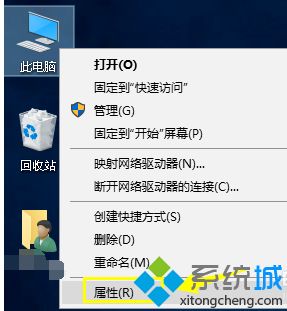 2、进入属性界面点击设备管理器,如下图所示: 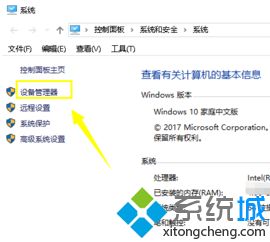 3、在设备管理器中找到显示适配器,展开。 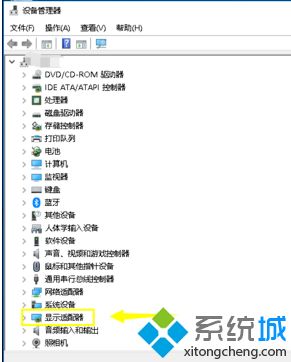 4、在显示适配器界面可以看到拉两个显卡,我们首先右键单击集成显卡,看看集成显卡是否处于禁用状态,禁用的话点击启用设备。 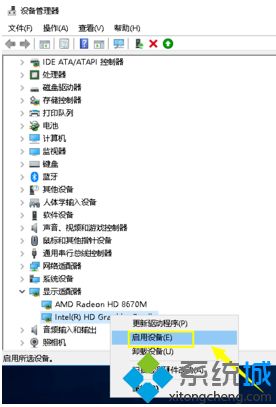 5、接着右键单击独立显卡,选择禁用设备。  6、系统出现提示禁用设备提示,点击确认按钮。  7、最后点击操作--扫描硬件改动,重新启动计算机就会正常启动,不会黑屏了。  上面给大家整理的就是解决戴尔笔记本开机黑屏的方法啦,学会了吗?希望能够帮助到你哦。 相关教程:笔记本自动修复黑屏笔记本obs录制黑屏 (责任编辑:ku987小孩) |